Les 8 meilleurs plugins GIMP et comment les installer
Les plugins GIMP transforment notre éditeur d'images gratuit préféré d'un bon programme en un équivalent proche de Photoshop. Les plugins ajoutent de nouvelles fonctionnalités, améliorent votre flux de travail et vous aident à personnaliser GIMP selon vos préférences exactes.
Cependant, comme toutes les grandes choses de la vie, l'installation de plugins GIMP peut être compliquée. Ils peuvent être difficiles à trouver, difficiles à installer et vous pouvez rencontrer des problèmes de compatibilité. Dans ce guide, nous vous expliquerons comment utiliser les plugins GIMP et lesquels valent votre temps.
Comment trouver des plugins GIMP
La scène du plugin GIMP est un peu le bordel. Les plugins étaient auparavant agrégés par le registre des plugins GIMP, mais cela n'existe plus. Maintenant, vous les trouverez éparpillés partout sur Internet.
Certaines extensions GIMP sont très anciennes et n'ont pas été mises à jour depuis une décennie ou plus. Il n'y a aucune garantie que les scripts GIMP que vous trouverez fonctionneront bien avec la version de GIMP que vous utilisez. Les plugins qui étaient populaires dans le passé, comme le plugin GIMP DDS ou BIMP, sont maintenant abandonnés et ne fonctionnent plus.
Comment installer les plugins GIMP
Il existe deux manières principales d'installer les plugins GIMP. Tout d'abord, la manière manuelle.
Si votre plugin GIMP est dans un fichier ZIP, vous devrez copier le contenu dans les dossiers Plugins et Scripts de GIMP. Assurez-vous que le plugin téléchargé a été décompressé avant de continuer.
Dans GIMP, accédez à Édition > Préférences > Dossiers . Localisez les dossiers Plugins et Scripts dans ce menu.
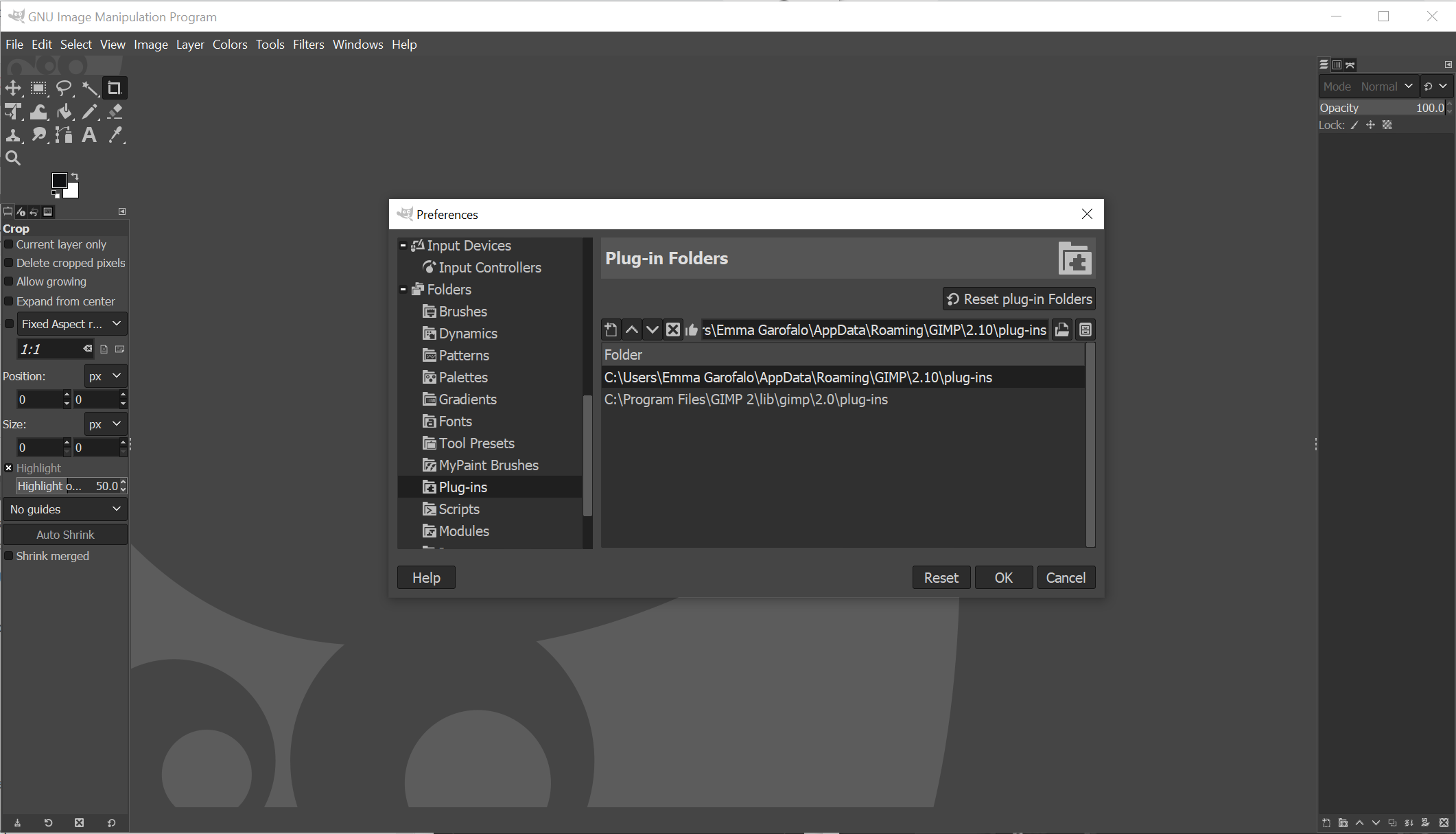
Il y a deux dossiers dans chaque section. L'un est un dossier système et l'autre est un dossier utilisateur. Sélectionnez ce dernier et cliquez sur Afficher l'emplacement du fichier dans le gestionnaire de fichiers pour l'ouvrir. C'est l'icône qui ressemble à un petit classeur.
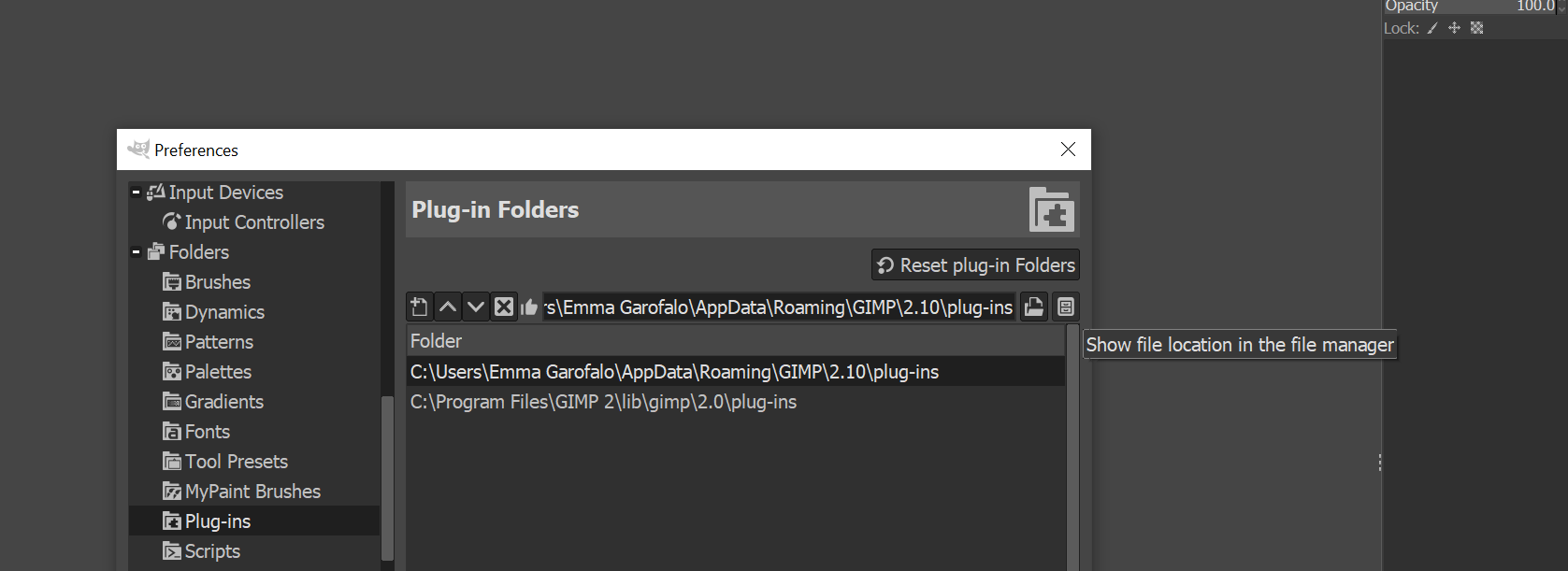
Si vos extensions GIMP téléchargées sont au format PY , déplacez-les dans le dossier Plugins . S'ils sont au format SCM , déplacez-les dans le dossier Scripts . Redémarrez GIMP et ils devraient être prêts à être utilisés.
La deuxième façon est la méthode automatique. Certaines extensions GIMP sont livrées pré-emballées avec leur propre programme d'installation. Double-cliquez sur le programme d'installation et suivez les instructions comme vous le feriez avec n'importe quelle autre application.
Les programmes d'installation sont spécifiques à la plate-forme, vous pouvez donc trouver des plug-ins uniquement disponibles pour Windows, mais pas pour Linux ou Mac. Il convient également de se rappeler qu'ouvrir des programmes d'installation aléatoires à partir d'Internet peut être risqué, alors assurez-vous que votre logiciel antivirus est à jour et fonctionne correctement.
Une fois que vous avez installé votre plugin GIMP, vous devriez le voir apparaître dans le menu Filtres ou dans un autre des sous-menus à proximité. Cela peut être sous Image ou Calques, ou vous pouvez obtenir un tout nouveau menu appelé Script-Fu. Parfois, les plugins GIMP peuvent s'exécuter en tant qu'application distincte, déclenchée pour se lancer chaque fois qu'ils sont nécessaires.
Passons en revue certains des meilleurs plugins GIMP que vous pouvez télécharger.
1. Table noire
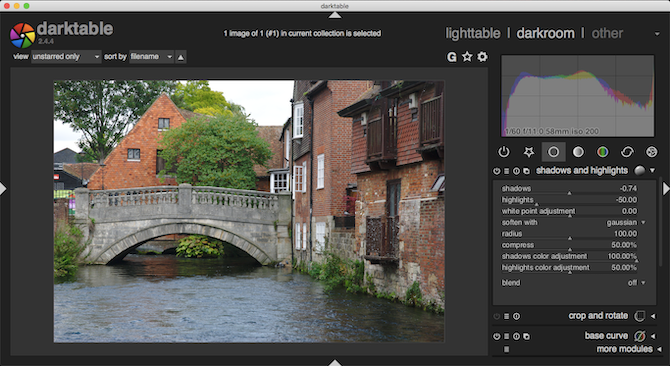
Comme vous le savez probablement déjà, GIMP est l'une des meilleures applications de retouche photo gratuites disponibles. Vous pouvez même l'utiliser avec des photos RAW, mais vous devez d'abord ajouter votre propre éditeur RAW. Il existe deux options principales : Darktable et RawTherapee . Les deux valent la peine d'être essayés, mais nous préférons Darktable car il est plus facile à utiliser et offre des fonctionnalités avancées, notamment des outils de masquage.
Une fois installé, vous pouvez faire glisser vos images RAW dans GIMP. Darktable se lancera et vous pourrez commencer à éditer. C'est aussi bon que la fameuse combinaison Photoshop et Adobe Camera RAW. Lisez notre guide Darktable pour découvrir les bases de cet éditeur RAW populaire.
2. G'MIC
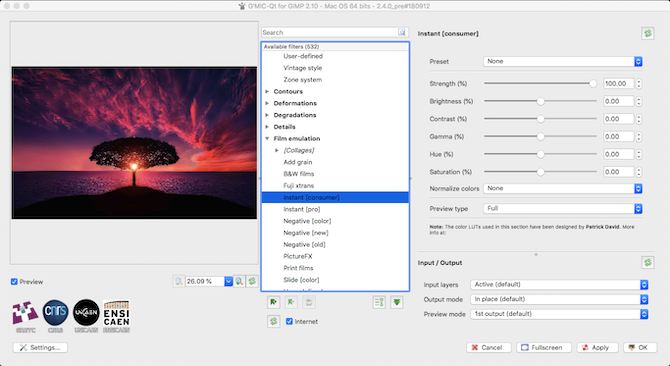
Un autre plugin GIMP pour les éditeurs de photos, G'MIC, propose plus de 500 filtres et effets GIMP que vous pouvez utiliser pour égayer vos photos.
La gamme qu'il propose est impressionnante. Il existe des éléments de base tels que des émulateurs et des cadres de film, ainsi que des effets plus avancés tels que la réduction du bruit et d'autres outils de réparation. Vous avez même le choix entre des effets 3D.
Vous pouvez utiliser chacun avec ses paramètres par défaut en un seul clic. Si vous préférez, cependant, vous pouvez également utiliser les curseurs de réglage de chaque filtre pour personnaliser votre look et obtenir le résultat exact que vous souhaitez.
3. Resynthétiseur
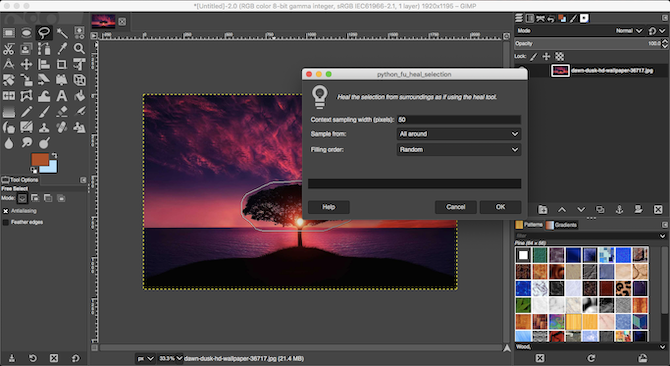
Resynthesizer est l'un des plugins les plus anciens et les plus essentiels de GIMP. Il fournit une série d'outils conçus spécifiquement pour travailler avec des textures. Vous trouverez la partie la plus importante dans le menu Améliorer : la sélection de soins .
Ce plugin GIMP Heal Selection est l'équivalent de l'outil Content-Aware Fill de Photoshop , l'une des choses que Photoshop peut faire que GIMP ne peut pas faire . Il vous permet de supprimer de manière transparente les objets indésirables d'une photo.
La sélection de soins remplace comme par magie le défaut ou l'intrusion avec le contenu environnant de l'arrière-plan de votre image, en mélangeant parfaitement le tout. Si, par exemple, vous supprimez quelque chose du ciel, l'espace sera automatiquement rempli de plus de ciel, comme dans Photoshop. Pour cette raison, ce plugin GIMP Photoshop est un plugin sans lequel nous ne pouvons pas vivre.
4. Hugin
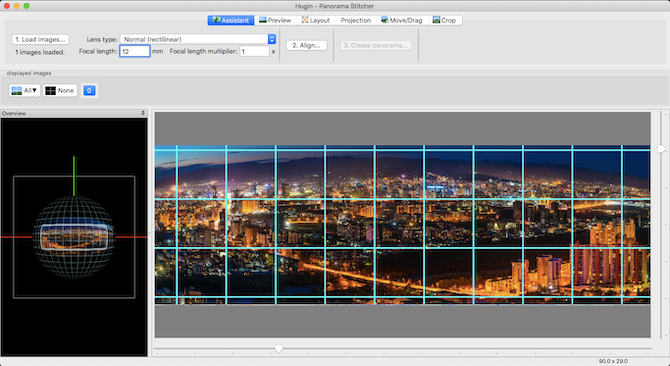
Lorsque vous devez assembler une série d'images pour créer un panorama , Hugin est l'extension GIMP qu'il vous faut. C'est simple pour commencer; chargez simplement vos images, spécifiez quelques points communs sur chacune et l'application les fusionnera. Cela vous aidera également à compenser les angles et les expositions incompatibles.
Hugin fonctionne comme une application autonome et est disponible pour Windows, Mac et Linux.
5. Décomposition en ondelettes
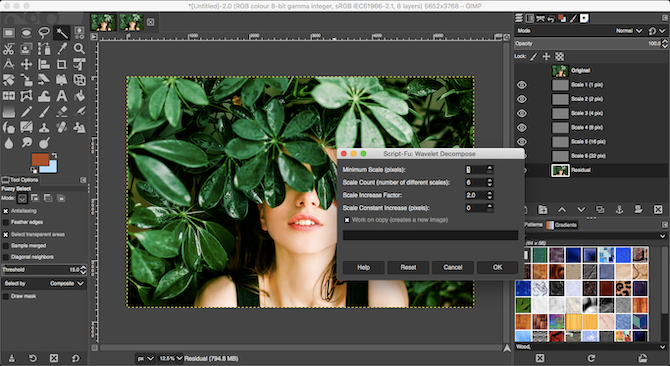
La retouche de peau fait partie intégrante de la photographie de portrait. Wavelet Decompose est le meilleur plugin pour GIMP si vous êtes un professionnel dans ce domaine.
Le plugin utilise une forme avancée de séparation de fréquence. Il divise l'image en plusieurs couches, chacune contenant différents ensembles de détails. Cela vous donne un contrôle minutieux sur les détails que vous souhaitez lisser et ceux à conserver.
Cela vous semble compliqué ? Eh bien, le concept l'est, mais pas la pratique. Chargez simplement le plugin et utilisez les outils de flou et de lissage pour faire briller la peau de votre sujet.
6. Dupliquer vers une autre image
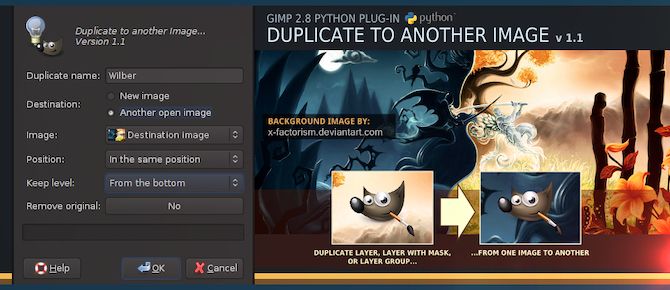
Ce script simple est un gain de temps incroyable. Son nom décrit exactement ce qu'il fait : il duplique une sélection dans un autre fichier image.
GIMP ne peut-il pas déjà le faire? Oui mais pas très bien. Le plugin Duplicate to Another Image vous permet de copier une sélection sur une nouvelle image mise à l'échelle à la même taille que votre original, en gardant l'objet au même endroit.
Cela facilite la modification rapide et nette de l'arrière-plan d'une image. Vous pouvez également copier votre sélection dans une nouvelle image et la recadrer à la bonne taille. Alternativement, vous pouvez même copier l'objet dans une autre image que vous avez déjà ouverte.
7. Collection Nik
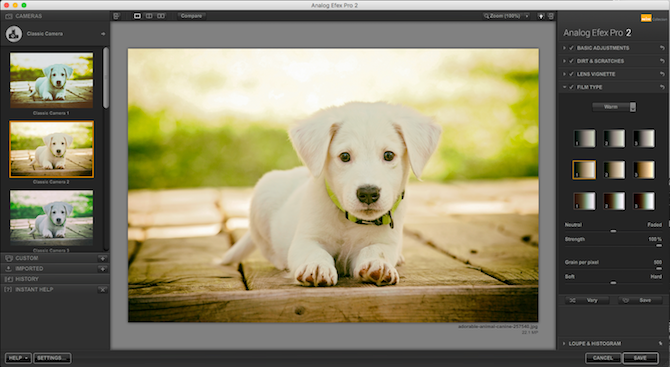
Enfin, nous arrivons à la Nik Collection, une suite professionnelle d'outils de retouche photo, de filtres GIMP et d'autres ajouts extrêmement utiles. Il vous donne accès à une netteté et à une réduction du bruit de niveau professionnel, à des filtres de couleur, à des effets HDR et bien plus encore. Vous vous demandez peut-être pourquoi nous l'avons réservé pour la fin de la liste si c'est si génial. Il y a deux raisons principales à cela.
Tout d'abord, la version gratuite de la Nik Collection n'est plus officiellement disponible. Vous pouvez toujours le télécharger à partir de The Internet Archive , et vous pouvez le configurer si vous l'avez déjà installé sur votre PC. Deuxièmement, même à ce stade, vous devez franchir quelques étapes pour que cela fonctionne. Soyez assuré que cela en vaut la peine.
Comment utiliser les plugins GIMP pour personnaliser votre expérience GIMP
Quoi qu'il en soit, la plupart des créatifs conviendront que GIMP est une excellente application. Pour le piloter pour tout ce que cela vaut, cependant, vous devez essayer tous les meilleurs plugins GIMP disponibles en ligne.
Envie de plus de plugins GIMP ? Les nouveaux plugins GIMP ne sont jamais rares – tout ce que vous avez à faire est de garder les yeux ouverts.
